حاشیه پاورپوینت
آموزش پاورپوينت

طراحی نمایش ها با استفاده از این نرم افزار بسیار آسان بوده و شما به راحتی می توانید صفحات زیبا با جلوه های ویژه ایجاد نمایید . به کمک پاور پوینت اسلایدهایی برای نمایش یا بروشورها و اطلاعیههای تبلیغاتی برای چاپ ساخته میشود که با دیتا پروجکتر، قابل نمایش روی دیوار و پرده هستند. پاور پوینت اصلاً برنامهی ارائهی مطلب با دیتا پروجکتور برای جمع است و نه بر روی مانیتور و برای فرد خاص. محیط رنگی و قابلیت افزودن عکس، جدول، نمودار، کلیپ آرت، وُرد آرت، فایلهایی از سایر برنامههای آفیس، صدا و ویدئو باعث جذابیت کار و تفهیم بهتر مطالب برای مخاطبان میشود. در واقع پاورپوینت قسمت سمعی و بصری آفیس است. در محیط پاور پوینت، برخلاف وُرد باید خیلی خلاصه و فقط رئوس مطالب، جداول، نمودارها، عکس و از این دست را به صورتی شکیل و زیبا در اسلایدها و با رنگها و نوشتههای زیبا بگنجانید. بی شک میتوان گفت پاورپوینت یکی از بهترین نرم افزارهای آفیس است. استفاده های بسیار این نرم افزار در تمام کارها سند این حرف است.در تمامی کامپیوترها شما میتوانید نرم افزار پاورپوینت را پیدا کنید. ورژنهای بسیار این نرم افزار و امکانات بیشتر در ورژنهای جدید باعث استفاده زیاد این نرم افزار است.پس این درست است که نرم افزار پاورپوینت بهترین شاهکار مایکروسافت است. انیمیشن ( Animation ) در پاورپوینت با استفاده از موضوع انیمیشن می توانیم متن و تصاویر موجود در اسلاید را حرکت دهیم . برای انجام این کار از منوی Slide Show گزینه Custom Animation را انتخاب می کنیم . با ظاهر شدن پانل انیمیشن بعد از انتخاب شکلی که می خواهیم به آن حرکت دهیم از پانل انیمیشن دکمه Add Effect را کلیک کرده و انیمیشن مورد نظر را از بین یکی از گزینه های زیر انتخاب می کنیم : Entrance : انیمیشن های ورودی ( شکل وارد اسلاید می شود )Emphasis : انیمیشن های تاکیدی ( بر روی شکل یا متن انتخاب شده تاکید می شود )Exit : انیمیشن های خروجی ( شکل از اسلاید خارج می شود )Motion Path : انیمیشن های حرکتی ( شکل در سطح اسلاید و در مسیر دلخواه حرکت می کند ) نکته ۱ : در هر کدام از جلوه های بالا با انتخاب گزینه more effects به لیست کامل انیمیشن های هر دسته دسترسی پیدا می کنیم. نکته ۲ : با استفاده از گزینه های موجود در کادر Start ( گزینه های زیر ) نحوه اجرای انیمیشن را مشخص می کنیم : On Click : با انتخاب این گزینه اجرای انیمیشن با کلیک ماوس انجام می شود .With Previous : با انتخاب این گزینه اجرای انیمیشن همزمان با حرکت قبل انجام می شود .After Previous : با انتخاب این گزینه اجرای انیمیشن بلافاصله بعد از حرکت قبل انجام می شود . نکته ۳ : با استفاده از گزینه های موجود ...
آموزش مقدمات پاورپوینت (تصویری)
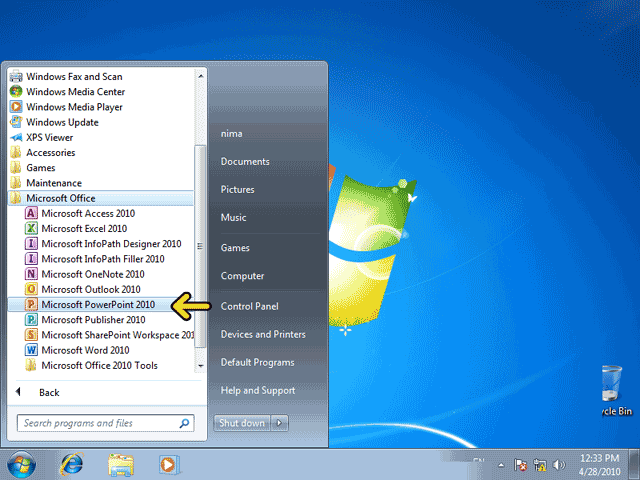
برای شروع کار با PowerPoint . پس از نصب آن باید از منوی Start و منوی فرعی All Programs،منوی Microsoft Office را باز کرده و گزینه Microsoft Office PowerPoint 2010 را انتخاب کنید.بر روی منوی Start کلید کنید.روی گزینه All Programs کلیک کنید.روی گزینه Microsoft Office کلیک کنید.از منوی باز شده ، گزینه Microsoft Office PowerPoint 2010 را انتخاب کنید.حالا برنامه PowerPoint اجرا شده و شما می توانید محیط آن را مشاهده کنید. قبل از هر چیز بهتر است با قسمت های مختلف این محیط بیشتر آشنا شوید.قسمتی که با کادر قرمز مشخص شده است،میله ی عنوان برنامه PowerPoint است. در این قسمت نام نمایشی که در حال حاضر باز می باشد، نمایش داده می شود. تا زمانی که شما نامی برای نمایش خود انتخاب نکرده اید، PowerPoint بطور خودکار نام آن را presentation که بعد از آن یک عدد قرار گرفته است، انتخاب می کند. در سمت چپ میله عنوان یک میله ی ابزار ابزار کوچک به نام Quick AccessToolbar قرار گرفته است که شامل ابزار هایی که معمولا زیاد مورد استفاده قرار میگیرند می باشد. شما میتوانید با استفاده از کلید حاوی فلش سیاه رنگ کنار این میله ی ابزار ، ابزارهای مورد نظر خود را به این میله ی ابزار اضافه نمایید.کلید File در سنت چپ و بالای صفحه همانند منوی فایل در سایر برنامه ها عمل می کند، با فشردن این کلید، صفحه ای باز می شود که شامل دستوراتی برای مدیریت فایل های PowerPoint می باشد.قسمتی که توسط کادر قرمز مشخص شده است،مجموعه ی ابزارهای PowerPoint می باشد که به این مجموعه Ribbon گفته می شود. Ribbon شامل چندین برگه است که با انتخاب هر برگه ابزار های مربوط به آن برگه نمایش داده می شود. به طور پیش فرض در Ribbon برگه Home فعال می باشد که شامل پر استفاده ترین ابزار هایی است که درطراحی نمایش ها از آنها استفاده می شود.برای سادگی کار، برخی از ابزارهای موجود در Ribbon که عملکرد مرتبط به هم دارند در یک گروه دسته بندی شده اند. در حال حاضر شما می توانید گروه ابزارهای Clipboard،Slides،Font،ParagraphِDrawing،Editing را مشاهده کنید.در پایین سمت راست بعضی از گروه ابزارهای موجود در Ribbon یک کلید کوچک حاوی فلش قرار گرفته است. با کلیک بر روی این کلیک کوچک پنجره ای برای دسترسی به سایز گزینه های آن گروه های آن گروه ابزار در اختیار شما قرار می گیرد.ابزارهایی که در Ribbon، بصورت کم رنگ نمایش داده می شوند، ابزارهای غیر فعال می باشند که فعلا قابل استفاده نمی باشند. این ابزارها در شرایط خاص و در صورت نیاز فعال می شوند.در شکل تعدادی از ابزار های غیر فعال توسط کادر قرمز مشخص شده اند.در سمت چپ محیط PowerPoint،پنجره ای شامل دو برگه بنام های Slides و Outline وجود دارد که در برگه ی Slides پیش نمایشی از اسلاید های موجود و در برگه ی Outline متون موجود در اسلایدهای ...
تصاویر زیباساز آدم برفی و برفی و زمستان (سری 4)

تصاویر زیباسازبرف و آدم برفیتصاویر انیمیشنی زمستان و آدم برفی تصاویر و حاشیه متحرک آدم برفی تصاویر زیباساز و انیمیشنی و متحرک برای پاورپوینت و ورد، کلیپ آرت برای زیباسازی پاورپوینت، کلیپ آرت برای زیباسازی تحقیقات درسی دانش آموزان و دانشجویان، کلیپ آرت برای زیباسازی ورد، تصاویر زیباساز آدم برفی و برف, تصاویر متحرک زیباساز کارتونی برف و آدم برفی, انیمیشن های زیباساز آدم برفی و برف و زمستان, حاشیه های زیباساز آدم برفی, تصاویر انیمیشنی زیباسازی برف، تصاویر زیباساز آدم برفی، تصاویر انیمیشنی خوش امدگویی، تصاویر متحرک خوشامدگویی،تصاویر زیباساز برف و آدم برفی کارتونی و عروسکی، حاشیه جدا کننده برفی، کلیپ آرت آدم برفی و اسکی متحرک، تصاویر زیباسازی متحرک برف و پارو کردن و زمستان، تصاویر زیباساز آدم برفی و کامپیوتر، تصاویر زیباساز قلب و آدم برفی، حاشیه جدا کننده ستاره و برف و آدم برفی عروسکی، حاشیه زیبا ساز و جدا کننده کارتونی و خنده دار و دسته آدم برفی
آموزش ساختن پاور پوینت
به نام خدا یکی از بهترین ابزارهای سمعی و بصری ارائه و سخنرانی پاورپوینت است. امروزه اکثر سخنرانان در همایشها برای انتقال هرچه بهتر مطالب خود از پاورپوینت استفاده میکنند. حتی استادان دانشگاه و معلمان مدارس برای آموزش از این نرم افزار استفاده میکنند تا محتوا به بهترین شکل توسط مخاطب درک شود. آیا ساختن چند صفحه متحرک را میتوانیم پاورپوینت بنامیم؟ آیا هر ساختاری برای پاورپوینت مناسب است؟ آیا بسته به انواع مخاطبین باید صفحات مختلفی بسازیم؟اصلا چطور میشود یک پاورپوینت تاثیرگذار ساخت؟ ساختن پاورپوینت خوب یک هنر است. هر چقدر در ساختن صفحات پاورپوینت دقت به خرج دهید و آنها را مناسب شرایط بسازید، سخنرانی شما تاثیر بیشتری روی مخاطب میگذارد. در این مقاله به چند نکته مهم در ساختن پاورپونت اشاره خواهیم کرد. قدم اول مخاطب را بشناسید. ببینید برای چه گروهی میخواهید سخنرانی کنید. همان طور که متن سخنرانی و محتوا متناسب با مخاطب تنظیم میشود، ساختار پاورپوینت نیز باید متناسب با مخاطب طراحی شود. برای مثال وقتی برای گروهی از متخصصان سخنرانی میکنید، ساختار پاورپونت رسمیتر است و بیشتر از نمودار و جدول استفاده میشود. در این حالت اسلایدها از ساختار ساده و تک رنگ بهره میبرند ولی اگر برای آموزش کودکان میخواهید از پاورپوینت استفاده کنید، باید بیشتر از شکل استفاده کنید و رنگهای بیشتری به صفحات بدهید. کودکان بیشتر جذب رنگ میشوند و این فاکتور در تاثیرگذاری مطلب مهم است و برعکس بزرگسالان در هنگام مواجه با صفحات بسیار رنگی سردرگم و کلافه میشوند. قدم دوم به محتوای مطلب توجه کنید. بسته به اینکه محتوای سخنرانی یا ارائه شما علمی، فنی، هنری، مدیریتی و... باشد ساختار پاورپوینت تغییر میکند. در سخنرانیهای علمی و فنی مخاطبان ترجیح میدهند زودتر به اصل موضوع پرداخته شود و طرفدار حاشیه پردازی نیستند، پس پاورپوینت شما باید شامل نکات مهم ارائه باشد. قدم سوم به شدت از افکتهای زیاد انیمیشنی بپرهیزید. البته این موضوع باز هم به مخاطب برمیگردد. اگر مخاطب کودک باشد از صفحات و نوشتارهای چرخشی لذت میبرد ولی اگر این اتفاق در ارائههای علمی و فنی بیفتد نشاندهنده غیر حرفهای بودن شماست. شاید در اولین برخورد با پاورپوینت از انیمیشنهای آن لذت ببرید ولی استفاده بیش از اندازه آنها باعث سردرگمی مخاطب میشود. بهتر است تنها تیتر و یا مطالب مهم با افکت خاصی نشان داده شود. قدم چهارم توجه کنید، پاورپوینت فقط جای مطالب مهم است نه کل مقاله! خیلی از ارائه دهندگان به این نکته توجه نمیکنند و کل مقاله را در ...
کادر و حاشیه مذهبی
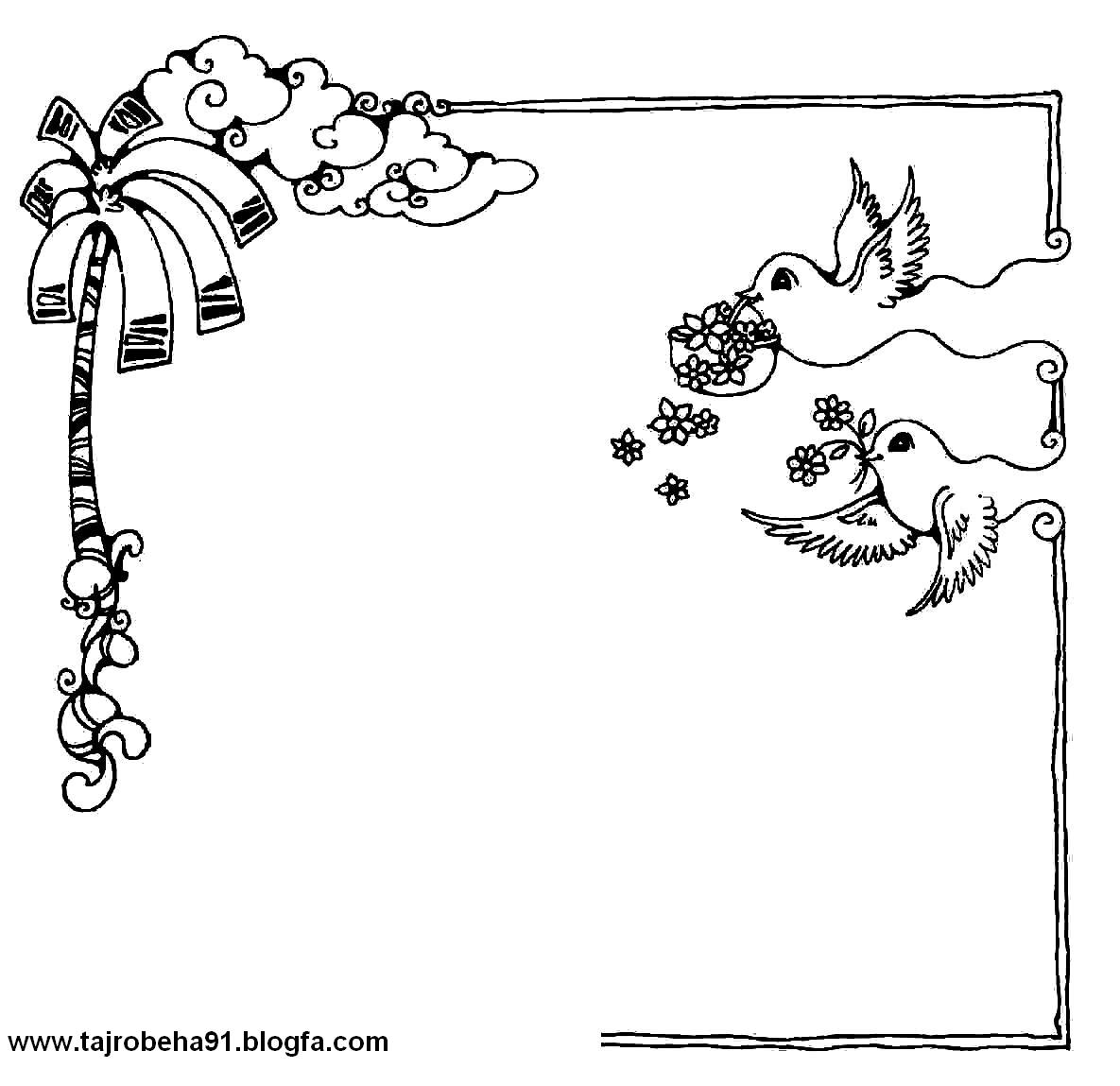
برای دیدن نمونه های دیگر کادر اینجا کلیک کنید تجربه های آموزشی قرآنی
بانک پاورپوینت

در بخش سايت اين هفته با معرفي سه سايت در زمينه پروژه های آماده پاورپوینت با شما هستیم .مرجع پاورپوینت و قالب پاورپوینت | بانک پاورپوینت ایراناگه به دنبال فایل های آماده پاورپوینت به زبان فارسی میگردید و یا دوست دارید قالب های متنوع از این برنامه از مجموعه برنامه های مایکروسافت آفیس رو داشته باشید میتونید به این یکی از این دو سایت فارسی سر بزنید . از نظر طراحی وبسایت دوم زیباتر و حرفه ای تر به نطر میاد و همچنین فایل های پاورپوینت بیشتری برای دانلود موجود داره و همچنین میتونید قالب ها و ابزار های آماده رو ازش دانلود کنید . فقط برای استفاده از اون باید عضو شد (عضویت هم به صورت رایگان هست ) اما سایت اول عضویت نمیخواد و آموزش های مربوط به نرم افزار پاورپوینت رو هم داره .در مورد فایل های پاورپوینت موجود در این سایت ها هم نکته ای که وجود داره اینه که ممکنه طراحی و یا فونت و سایز مطالب و عکس های به کار رفته در اون با سلیقه شما یکسان نباشه ولی میشه به راحتی با چند دقیقه وقت گذاشتن ، فایل ها رو به سلیقه خودتون در بیارید . یک امکان دیگه ای که این سایت ها داره اینه که میتونید اگه دوست داشتید فایل های پاورپوینت خودتون رو آپلود کنید و برای سایت ها بفرستید تا بقیه کاربران هم بتونند از فایل های شما استفاده کنند . البته اگر دوست داشتید ..• سایت اول - بانک پاورپوینت ایران (کلیک کنید)• سایت دوم - مرجع پاورپوینت و قالب پاورپوینت (کلیک کنید)موتور جستجو برای فایل های پاورپوینت .pptاگه به دنبال فایل های پاورپوینت به زبان انگلیسی در مورد موضوع خاصی میگردید بهتره به وبسایت pptSearchEngine سری بزنید . برای ورود کلیک کنید
هفت قدم تا ساخت پاورپوینت+آموزش به زبان ساده

آیا ساختن چند صفحه متحرک را میتوانیم پاورپوینت بنامیم؟ آیا هر ساختاری برای پاورپوینت مناسب است؟ آیا بسته به انواع مخاطبین باید صفحات مختلفی بسازیم؟اصلا چطور میشود یک پاورپوینت تاثیرگذار ساخت؟ساختن پاورپوینت خوب یک هنر است. هر چقدر در ساختن صفحات پاورپوینت دقت به خرج دهید و آنها را مناسب شرایط بسازید، سخنرانی شما تاثیر بیشتری روی مخاطب میگذارد. در این مقاله به چند نکته مهم در ساختن پاورپونت اشاره خواهیم کرد.قدم اولمخاطب را بشناسید. ببینید برای چه گروهی میخواهید سخنرانی کنید. همان طور که متن سخنرانی و محتوا متناسب با مخاطب تنظیم میشود، ساختار پاورپوینت نیز باید متناسب با مخاطب طراحی شود.برای مثال وقتی برای گروهی از متخصصان سخنرانی میکنید، ساختار پاورپونت رسمیتر است و بیشتر از نمودار و جدول استفاده میشود. در این حالت اسلایدها از ساختار ساده و تک رنگ بهره میبرند ولی اگر برای آموزش کودکان میخواهید از پاورپوینت استفاده کنید، باید بیشتر از شکل استفاده کنید و رنگهای بیشتری به صفحات بدهید.کودکان بیشتر جذب رنگ میشوند و این فاکتور در تاثیرگذاری مطلب مهم است و برعکس بزرگسالان در هنگام مواجه با صفحات بسیار رنگی سردرگم و کلافه میشوندقدم دومبه محتوای مطلب توجه کنید. بسته به اینکه محتوای سخنرانی یا ارائه شما علمی، فنی، هنری، مدیریتی و… باشد ساختار پاورپوینت تغییر میکند. در سخنرانیهای علمی و فنی مخاطبان ترجیح میدهند زودتر به اصل موضوع پرداخته شود و طرفدار حاشیه پردازی نیستند، پس پاورپوینت شما باید شامل نکات مهم ارائه باشدقدم سومبه شدت از افکتهای زیاد انیمیشنی بپرهیزید. البته این موضوع باز هم به مخاطب برمیگردد. اگر مخاطب کودک باشد از صفحات و نوشتارهای چرخشی لذت میبرد ولی اگر این اتفاق در ارائههای علمی و فنی بیفتد نشاندهنده غیر حرفهای بودن شماست. شاید در اولین برخورد با پاورپوینت از انیمیشنهای آن لذت ببرید ولی استفاده بیش از اندازه آنها باعث سردرگمی مخاطب میشود. بهتر است تنها تیتر و یا مطالب مهم با افکت خاصی نشان داده شود.قدم چهارمتوجه کنید، پاورپوینت فقط جای مطالب مهم است نه کل مقاله! خیلی از ارائه دهندگان به این نکته توجه نمیکنند و کل مقاله را در صفحات پاورپوینت جا میدهند و این کار فلسفه استفاده از پاورپوینت را از بین میبرد. شما از پاورپوینت استفاده میکنید تا مطالب مهم را در ذهن مخاطب حک کنید، نه اینکه او را مجبور کنید زمان ارائه را صرف خواندن صفحات پاورپوینت کند. همچنین با این کار مخاطب جذب خواندن صفحات پاورپوینت میشود و دیگر به سخنرانی ...
تصاویر زیباساز پرندگان (سری 1)

تصاویر انیمیشنی پرندگانکلیپ آرت برای زیبا سازی پاورپوینتراهنمای استفاده از تصاویر :ابتدا عکس مورد نظر را طوری انتخاب کنید و موس خود را در کنار آن حرکت دهید که تصویر مورد نظر آبی رنگ شود سپس دقیقا بر روی تصویر مورد نظر راست کلیک کنید و گزینه Copy را فشار دهید ، سپس به بخشی که میخواهید رفته و در محلی که مایلید تصویر در آنجا به نمایش در آید راست کلیک کرده و گزینه Paste را فشار دهید. تصاویر زیباساز پرندگان, تصاویر متحرک زیباساز پرندگان, انیمیشن های زیباساز پرندگان و مرغ ها, حاشیه های زیباساز پرندگان و قو , تصاویر انیمیشنی زیباسازی پرندگان و گنجشک ها، تصاویر زیباساز پرندگان و کبوتر و عقاب، حاشیه جدا کننده پرندگان و غاز و قو و لک لک، کلیپ آرت پرنده و اردک و مرغابی، تصاویر زیباسازی متحرک پرنده و کبوتر و کرکس، تصاویر زیباساز پرنده ها و پرستو و پلیکان و جوجه و کلاغ و غاز، تصاویر زیباساز پرنده و قناری و مرغ مگس خوار، حاشیه جدا کننده پرنده و گنجشک و طاووس و موش و پرنده در حال پرواز، کلیپ آرت برای زیباسازی پروژه های درسی، کلیپ آرت برای زیباسازی پاورپوینت و ورد، کلیپ آرت برای زیباسازی تحقیقات درسی
